Rakenduste kasutamine Microsoft Teamsi koosolekutel
Microsoft Teamsi koosolekutel olevad rakendused aitavad teil teha järgmist.
-
Küsitlusega tagasiside saamine või meeldetuletuste saatmine (koosoleku ajal)
-
Reaalajas koostöö dokumentides, tahvlites ja muus interaktiivses sisus
-
Koosoleku ettevalmistusmaterjali sisestamine
Näpunäide.: Iga rakendus on erinev. Rakenduse tugiressurssidest saate teada, mida see Teamsi koosolekutel teha saab.
Kes saavad koosolekutel rakendusi kasutada?
Koosoleku korraldajad ja esinejad saavad rakendusi lisada, kasutada ja hallata (sh rakenduste eemaldamist ja sätete muutmist).
Osalejad saavad rakendusi kasutada, kuid mõnikord mitte kõiki funktsioone.
Lisateavet leiate teemast Rollid Teamsi koosolekul.
Enne koosolekuid
Häälestage rakendus koosolekuks ettevalmistamiseks eelnevalt.
Rakenduse lisamine enne koosolekut
-
Pärast koosolekukutse saatmist avage koosolek.
-
Valige Lisa

Näpunäide.: Jaotises Hiljutised võite näha rakendusi, mida teie organisatsioon peab teie koosolekute täiustamiseks.
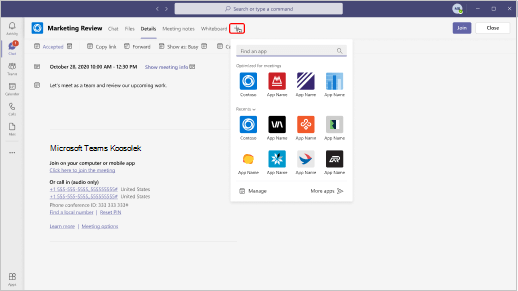
Inimesed pääseb juurde rakendusele, mille äsja lisasite enne koosolekut, selle ajal ja pärast seda.
Rakenduse kasutamine enne koosolekut
-
Avage koosolekukutse.
-
Rakenduse avamiseks valige rakenduse nimi.
-
Hakake rakendust kasutama.
Näiteks saate luua küsitluse, mille kavatsete saata pärast koosoleku algust.
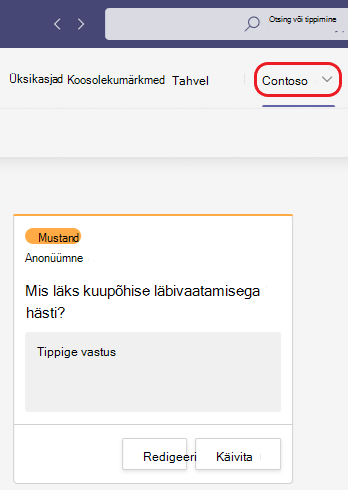
Koosolekute ajal
Võite koosoleku ajal mõista, et konkreetne rakendus võib arutelule selgust lisada või teie mõtet paremini illustreerida.
Rakenduse lisamine koosoleku ajal
-
Pärast koosoleku algust valige Rakendused

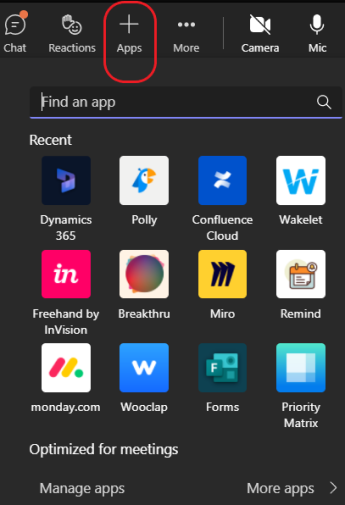
-
Valige koosoleku jaoks soovitud rakendus.
Näpunäide.: Jaotises Hiljutised võite näha rakendusi, mida teie organisatsioon peab teie koosolekute täiustamiseks.
Inimesed pääseb juurde äsja lisatud rakendusele nii koosoleku ajal kui ka pärast seda.
Rakenduse kasutamine koosoleku ajal
Kuigi rakenduse funktsioonid on erinevad, on koosolekutel rakenduste kasutamise alustamiseks mõned levinud viisid.
-
Valige koosoleku ajal rakenduse avamiseks rakenduse ikoon.

Kui rakendust ei kuvata, peate selle võib-olla koosolekule lisama. Soovitud rakenduse otsimiseks valige Rakendused

-
Hakake rakendust kasutama.
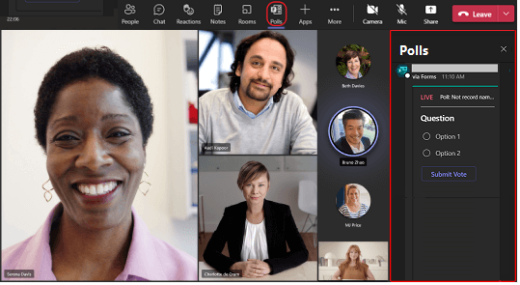
Pidage meeles, et kui rakendus on avatud ekraani paremas osas, ei näe teised koosolekul tavaliselt seda, mida te rakenduses teete, enne kui olete nendega tahtlikult seotud (nt koosolekul küsitluse käivitanud).
Ühiskasutus koosolekul
Mõne rakenduse abil saate koosolekul valida nupu Anna ühiskasutusse 
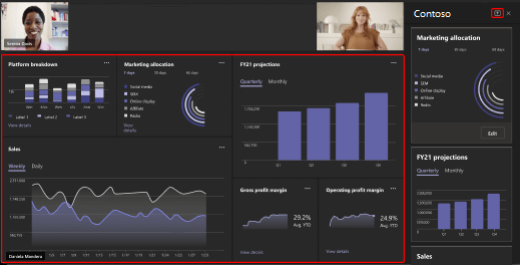
Kui olete rakenduse koos kasutamise lõpetanud, valige lihtsalt ekraani ülaservas Lõpeta ühiskasutus .
Pidage meeles, et võib juhtuda, et keegi teine küsib teilt koosolekul rakenduse kasutamise kohta (nt vastata küsitluse küsimusele).
Rakenduse sätete muutmine
Saadaolevad sätted olenevad koosolekuga seotud rakendusest.
-
Valige koosoleku ajal rakenduse ikoon.
-
Valige

-
Sätted

-

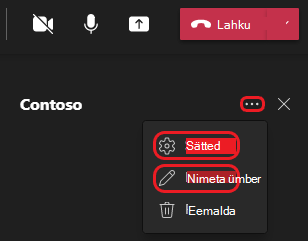
Rakenduse eemaldamine koosolekult
-
Valige koosoleku ajal eemaldatava rakenduse ikoon.
-
Valige Eemalda

Pärast koosolekuid
Pärast koosoleku lõppu saate tagasi minna ja sellega seotud rakendusi kasutada.
Rakenduse kasutamine pärast koosolekut
-
Avage koosolekukutse.
-
Rakenduse kasutamise alustamiseks valige rakenduse nimi.
Näiteks saate vaadata koosoleku ajal lõpule viidud küsitluse tulemusi.

Märkus.: Kuuskümmend päeva pärast koosoleku viimatist liitumist ei pääse te enam selle rakendustele juurde ega saa uusi rakendusi lisada.










